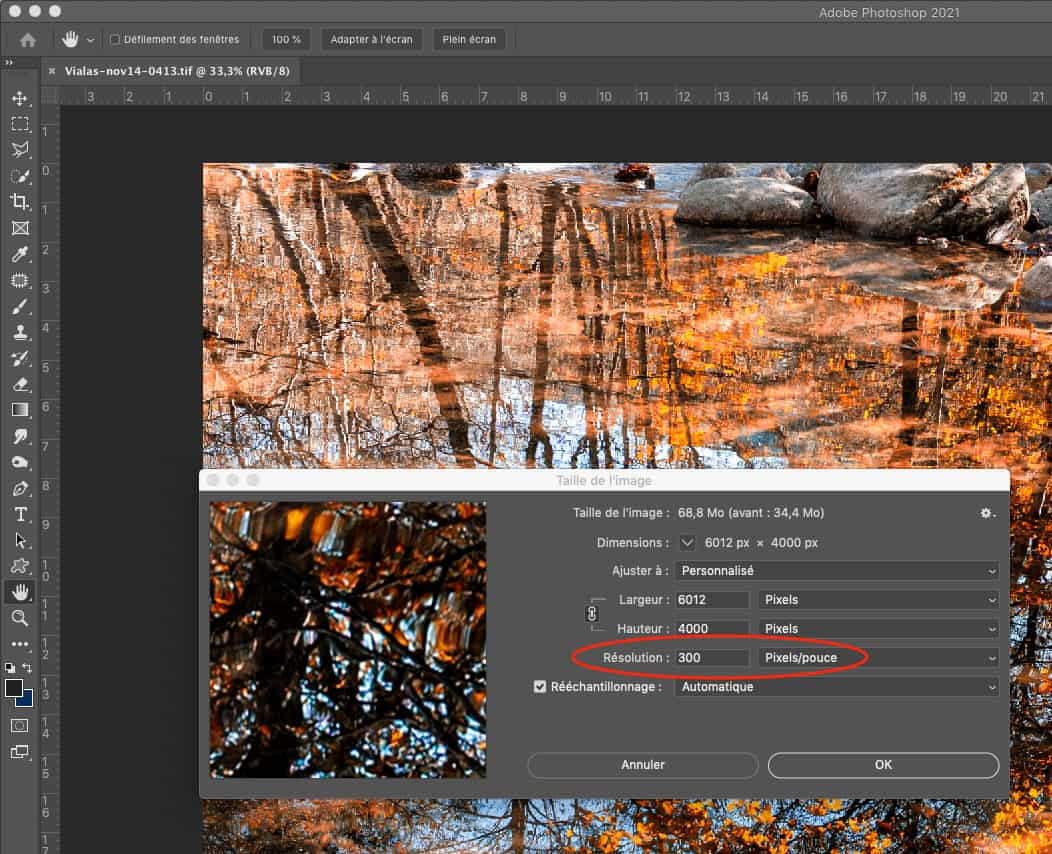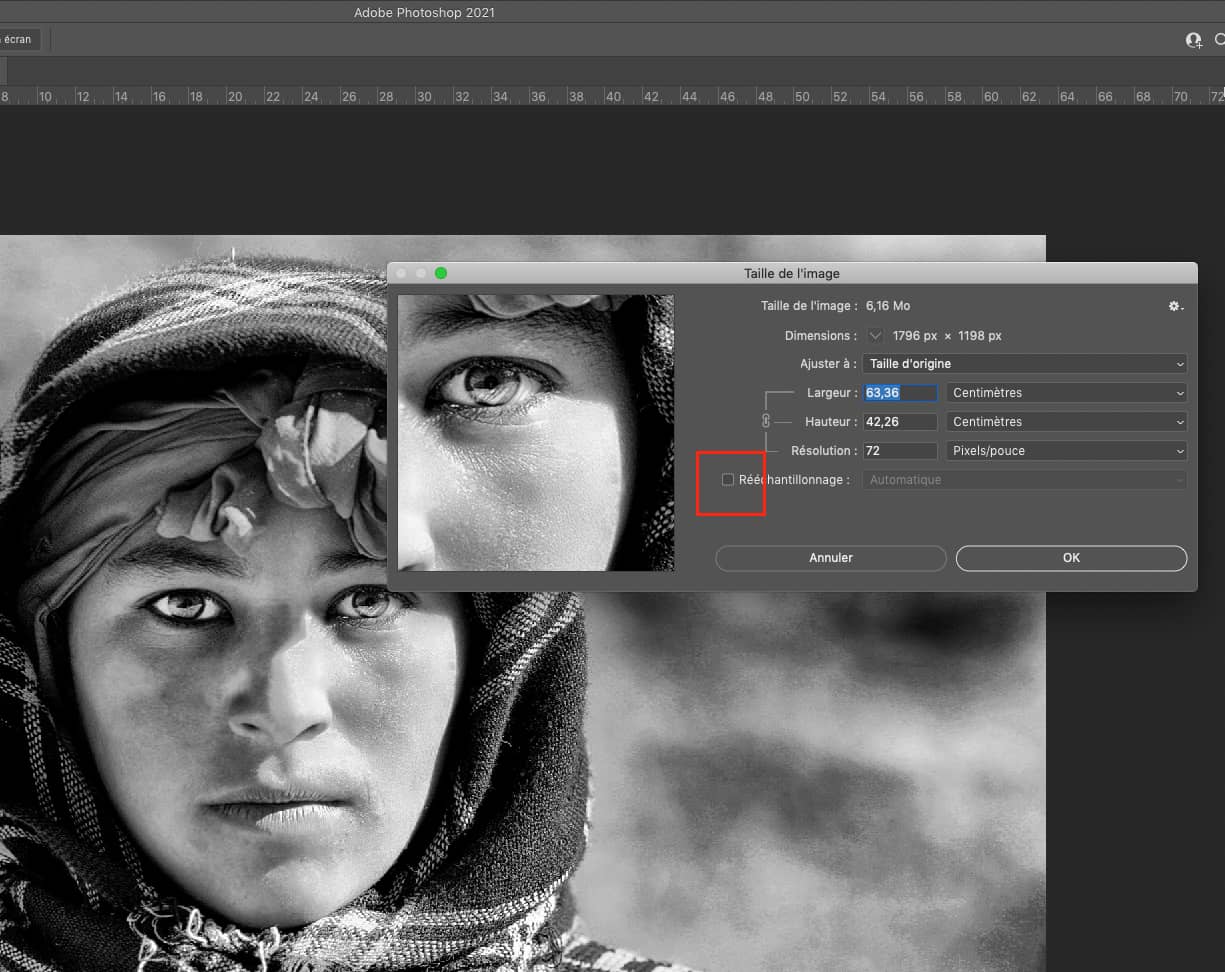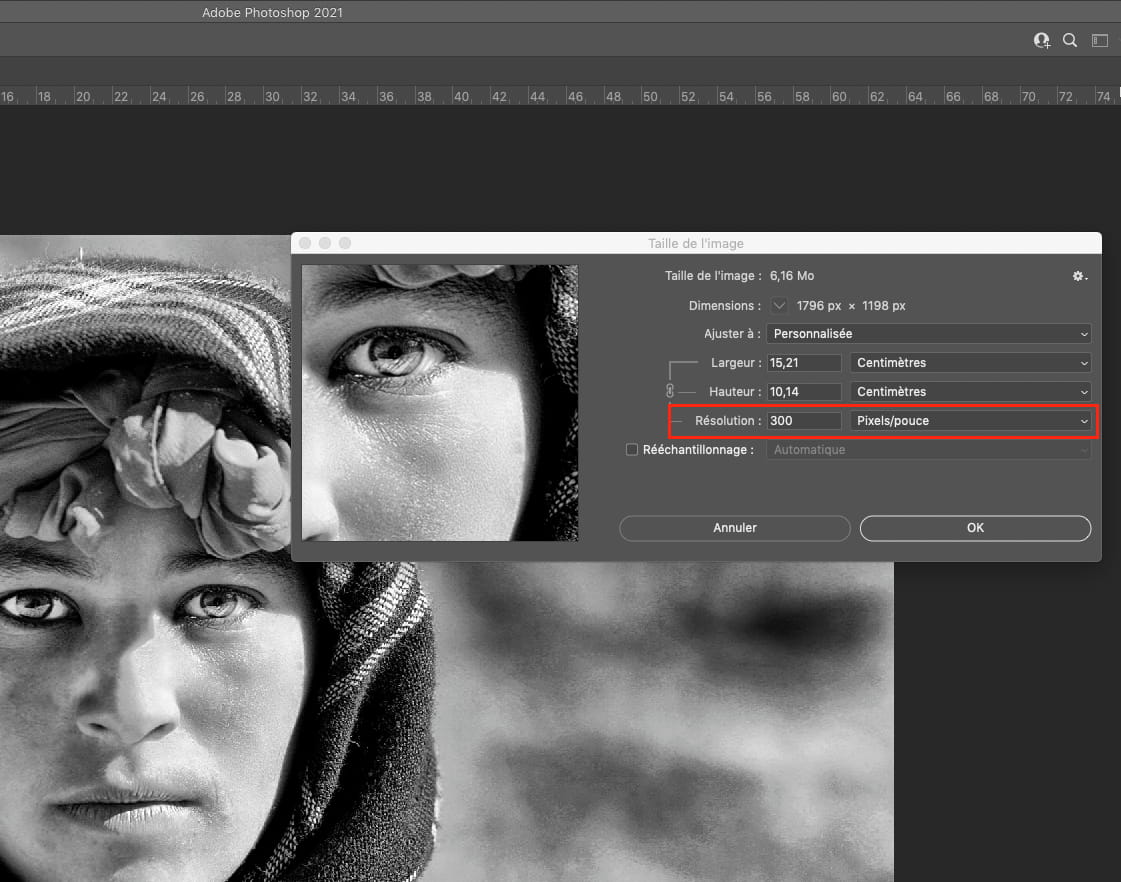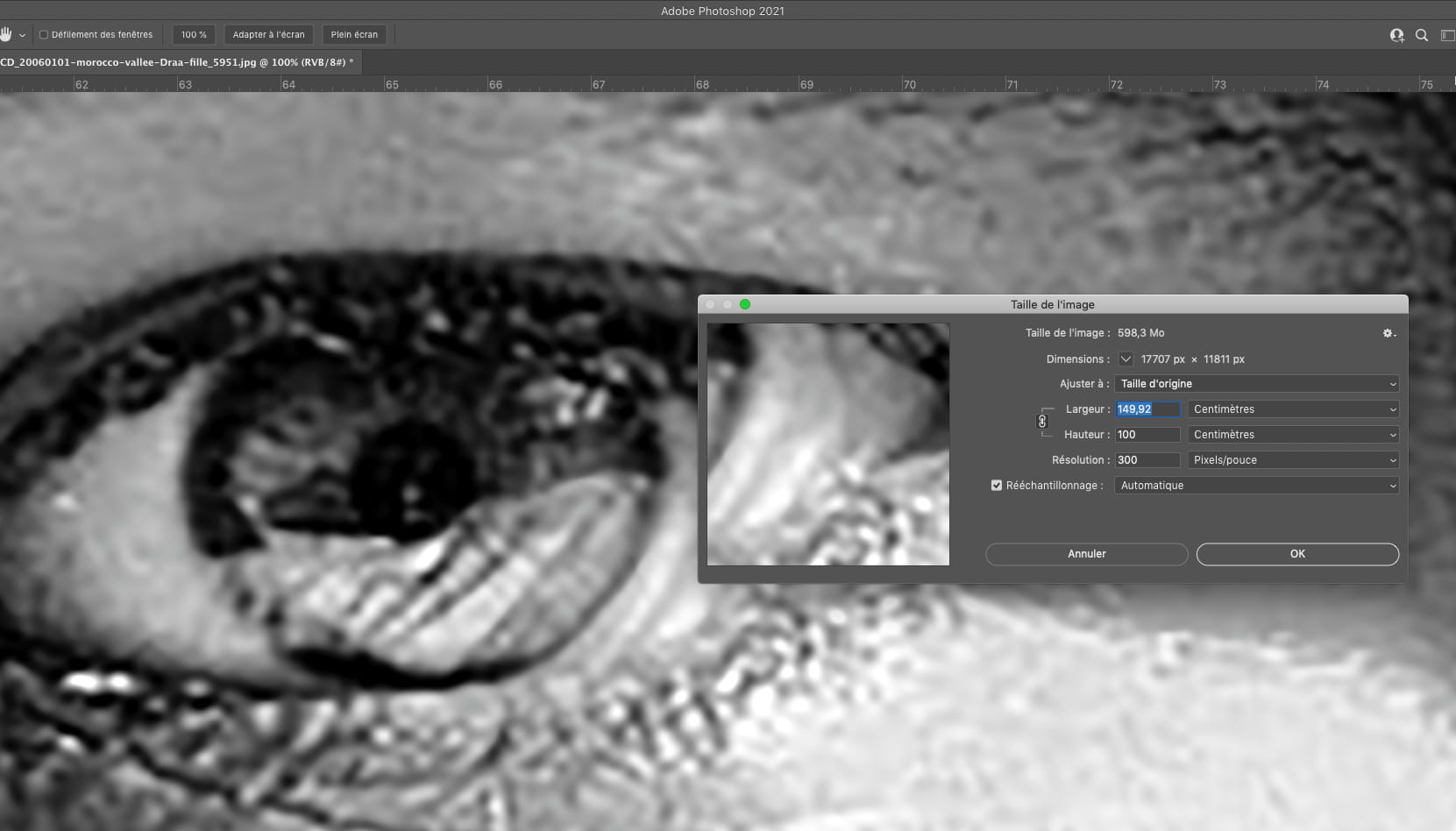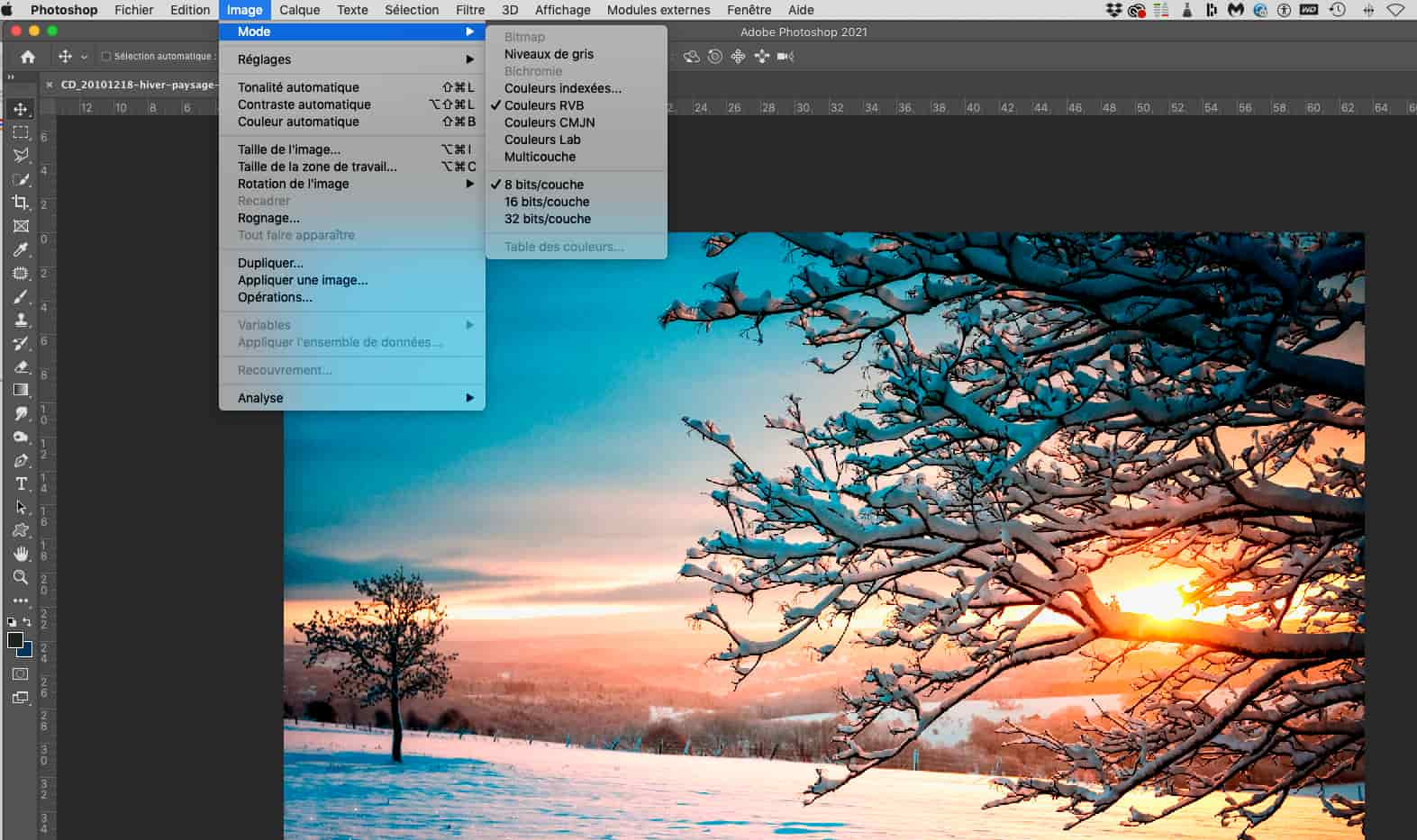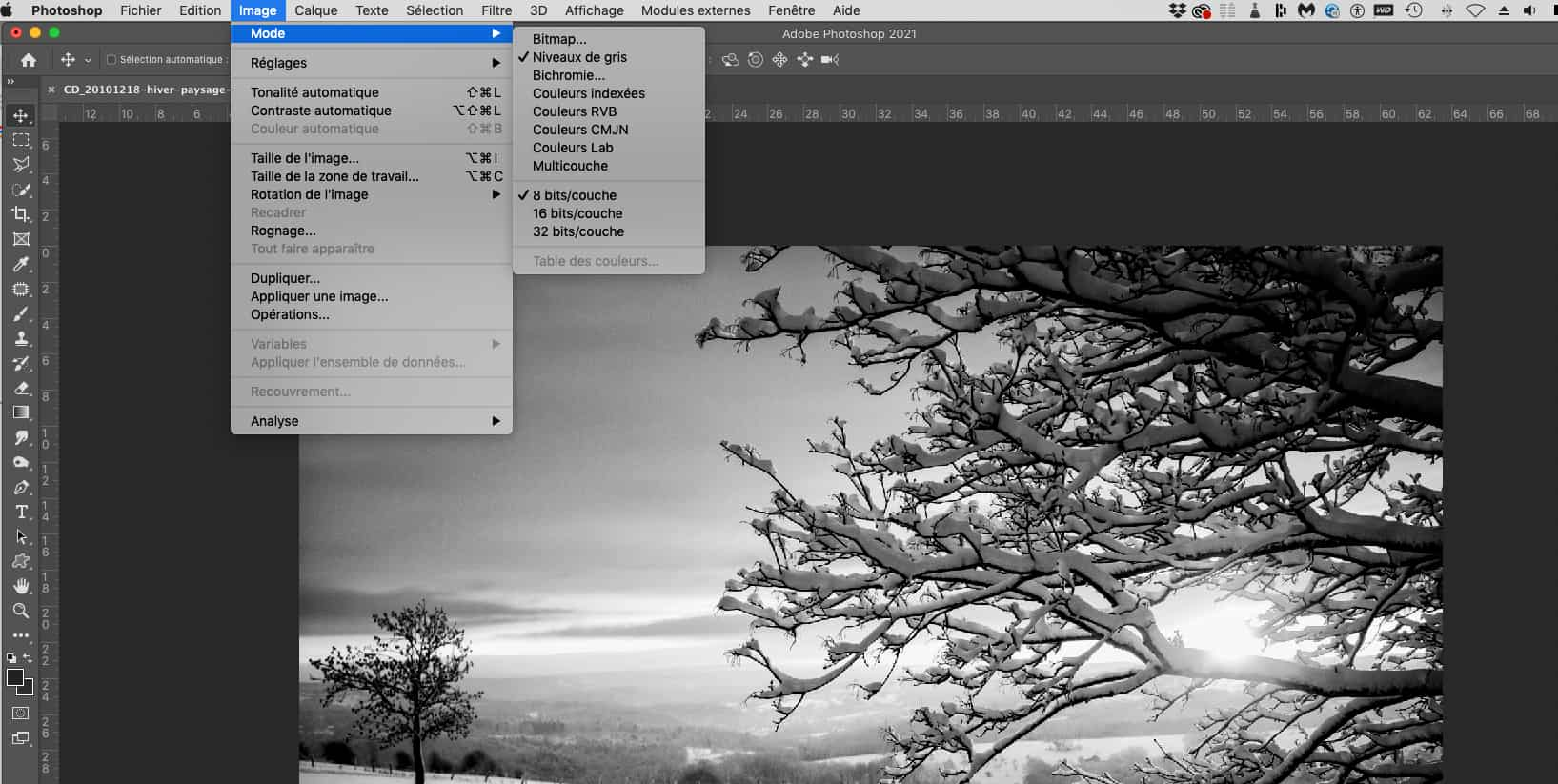Lorsqu’un client prend contact avec l’atelier claire deprez, on me pose souvent des questions pour savoir comment préparer le fichier pour l’impression, quel format, en jpg ou en tiff, quel profil colorimétrique utiliser. Mais la question la plus souvent posée est celle-ci: “j’ai fait une photo avec mon gsm, jusqu’à quel format puis je la faire imprimer? comment dois-je préparer le fichier?”
C’est le début de toute la chaîne graphique et effectivement, pour une qualité de tirage maximum, la préparation de votre fichier est fondamentale.
Plusieurs paramètres sont à prendre en compte dont la taille, la résolution et le profil d’entrée.
Vous pouvez utiliser les logiciels tels que Photoshop, Lightroom, Photofiltre ou encore Gimp pour modifier les paramètres de vos images.
En résumé, dans la mesure du possible, enregistrez votre fichier au format capteur, en TIFF, 300 dpi et RGB98. Ces 3 paramètres sont essentiels.
1/ Format de l’image, taille du fichier
Préférez le format TIFF (aplati et compressé au format LZW) ou JPEG.
Le format JPEG est sans doute le plus utilisé et certainement le plus connu. C’est le format intégré par défaut dans nos appareils photos et ordinateur.
Grâce à ce format, le poids de votre image est réduit. L’inconvénient est que si vous travaillez en JPG vous risquez, sans vraiment vous en rendre compte, de détruire petit à petit votre fichier. La raison tient dans la compression de ce format.
Si vous choisissez tout de même ce format, utilisez au moins la qualité la plus haute. («Fichier» / «Enregistrer-sous». Il faut alors cocher «JPEG» : Qualité : 100%).
Mais, si vous le pouvez, utilisez le format TIFF.
Il ne provoque pas de perte d’information lors de l’enregistrement. Même si le poids de l’image est plus lourd, la qualité de la photo sera meilleure.
Veillez à aplatir vos calques avant l’enregistrement. Dans Adobe Photoshop sélectionnez «calque» puis «aplatir l’image». Enregistrez ensuite l’image en TIFF puis LZW, laissez les autres paramètres par défaut, Ordre entrelacé et Format IBM PC, RLE.
2/ Résolution d’impression
La résolution d’un appareil ou d’une image fait référence à un niveau de précision.
Elle s’exprime en unité de quelque chose (pixels, points, etc) par unité de mesure. Plus elle est élevée, plus l’imprimante pourra révéler les détails(jusqu’à un certain point).
Quand on regarde un fichier à l’écran on dit souvent que c’est dans une résolution de 72 DPI. Par contre, nos imprimantes fineart ont une résolution d’impression de 240 – 300 dpi. C’est avec cette résolution, 300dpi, que nous imprimons vos fichiers à l’atelier claire deprez.
Le terme le plus utilisé pour évoquer la résolution en photographie et le DPI. Le DPI est l’acronyme de Dot Per Inch (dpi) et se traduit par Point par Pouce (ppp). Donc, PPP et DPI c’est kifkif.
Idéalement votre fichier doit avoir une taille d’impression qui, après l’avoir mis au format sera au minimum égal à 240 ppp ou Dpi.
Vérification de votre fichier:
- Dans photoshop, Menu Image / taille de l’image / décocher l’option «Rééchantillonnage»
- Imposer à votre image une résolution de 300 ppp (pixels par pouce)
Sur notre exemple nous constatons que notre photo, imprimée en 300 ppp (dpi) aura un format idéal de 15,21×10,14 cm.
Autant dire que si on veut en faire un poster de 100×150 cm cela va être difficile d’avoir beaucoup de détails, on dira que l’image est pixellisée.
ATTENTION: tout ceci dépend aussi du recul nécessaire pour regarde votre photographie.
Petit calcul pour savoir à quelle distance regarder notre photo.
Un tirage A4 (21x30cm), prendre la mesure de sa diagonale soit environ 36cm. C’est la distance la plus confortable pour regarder un A4.
Pour une photo 100×150 cm, sa diagonal sera de 180 cm. Soit 5x plus loin. Elle a donc besoin d’une résolution de 300/5 = 60 ppp (dpi).
Mais on perdrait l’avantage et le plaisir de regarder un détails qui sera, par définition, pixellisé.
Pour en savoir plus sur ce sujet, rendez vous sur http://blog.arnaudfrich.com/photo/pdf-c-est-quoi-les-dpi/
3/ L’espace colorimétrique
La gestion des couleurs est un ensemble d’outils et de concepts qui permettent de conserver, autant que possible, les mêmes couleurs, entre la prise de vue et l’utilisation finale : un tirage, une impression ou bien encore une utilisation sur Internet.
En tirage FineArt, on est extrêmement précis sur le rendu des couleurs.
Nous réalisons l’ensemble de nos tirages couleurs sur base d’un fichier RGB98 ou Niveaux de Gris pour les fichiers en Noir et Blanc. L’espace couleur de prédilection est sans conteste, le RGB98.
Après, sur cette base fichier, selon l’imprimante utilisée et le papier choisi, je précise à l’imprimante d’utiliser un profil d’impression ou profil de sortie. Donc pour chaque imprimante et chaque papier il y a un profil spécifique.
1- fichier couleur : Mode Adobe RVB 98
2- fichiers nb : Mode niveau de gris
Comment modifier le mode colorimétrique de votre image:
Dans Photoshop, ouvrir votre image puis dans Image / mode, choisir RVB pour vos images couleurs et Niveau de gris pour vos images NB.
Particularité
Contrecollage
Pour réaliser vos contrecollages cartons, Dibond ou MDF, nous avons besoin d’un débord de 5mm sur chaque bord. Il faut le prévoir lorsque vous préparez votre fichier et ne pas recadrer trop serré.
Si vous ne l’avez pas prévu, nous agrandirons légèrement votre fichier pour que la découpe soit exemplaire.
Quoi qu’il en soit, nous avons à coeur de vérifier scrupuleusement vos fichiers et d’attirer l’attention si toutefois il semble y avoir un questionnement sur la qualité de ceux-ci. Soyez en confiance.